
Die Printfunktion
Djangolizer bietet zwei Möglichkeiten. Das Ausdrucken eines einzelnen Songs und das Ausdrucken der Setliste mit allen dazugehörigen Songs.Ausdrucken eines einzelnen Songs
Kurze Video Anleitung zum Ausdrucken von Songs und Setlisten.

Mit einem Klick auf den Print Knopf kannst du den aktuellen Song mit seinen Songinformationen und all seinen zugehörigen Akkorden ausdrucken.
Diese Funktion bietet sich besonders an für Musiklehrer, die für ihre Schüler einzelne Tonleitern oder Arpeggios ausdrucken wollen.

Es können verschiedene Optionen gewählt werden, z.B. ob nur die Songtabelle und die dazugehörigen Songinformationen ausgedruckt werden sollen, aber ohne Griffbrett, bzw. Noten.
Du hast auch die Möglichkeit, nur einige wenige Akkorde auszudrucken.
Scrolle durch den Dialog, um die gewünschten Akkorde des Songs einzeln zu selektieren.
Für einen Schnellzugriff können alle Häkchen auf einmal selektiert oder deselektiert werden.
Zusätzlich können auf Wunsch ein paar TAB- oder Noten-Linien ausgedruckt werden.
Damit hast du die Möglichkeit, dir das Thema aufzuschreiben oder ein paar Licks zu notieren.
Ansicht des Ausdrucks
Für jeden Akkord gibt es eine eigene Griffbrettdarstellung, und zwar so, wie du die Ansicht auf dem Griffbrett bzw. der Notenanzeige eingestellt hast.Hier ein Beispiel für einen Griffbrettausdruck.


Hier ein Beispiel für den Notenausdruck


Ausdrucken der Setliste
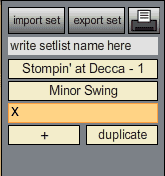
Das Drucker-Symbol in der Setliste öffnet den Setlist-Print-Dialog.
Hier hast du die Möglichkeit, zusätzlich zur Setliste, noch einzelne selektierte Songs mit auszudrucken. Auf Wunsch mit den Songinformationen (print information text).
Bandleader können hiermit ihre Konzert-Setliste für die ganze Band ausdrucken.
Neue oder komplizierte Songs können auf Wunsch mitausgedruckt werden.
Musiklehrer können Übungen mit der gleichen Thematik in einem Set zusammenfassen und dann die einzelnen Übungen für den Schüler ausdrucken.

Mit select all und deselect all können einzelne Songs schneller selektiert werden.
Beispiel-Ausdruck einer Setliste
Die Setliste zeigt immer alle Songs an, unabhängig davon, wie viele Songs zusätzlich zum Ausdruck ausgewählt worden sind.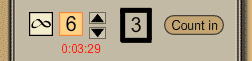 Abhängig von
der eingestellten Anzahl Chorusse, wird die
Zeit für jeden Song ausgerechnet.
Abhängig von
der eingestellten Anzahl Chorusse, wird die
Zeit für jeden Song ausgerechnet.In der Setliste siehst du oben rechts die voraussichtliche Gesamtspielzeit (ohne Pausen zwischen den Songs).

Übersichtstabelle der wichtigsten Gypsy Swing Akkorde
Hier gibt es noch eine Übersicht mit den wichtigsten Gypsy Swing Akkorden auf einem Blatt zum Runterladen und Ausdrucken.Jazz_Manouche_Chords.pdf (117 kb)



